
Pēdējoreiz atjaunināts

Ietaupiet laiku, sastādot tos pašus e-pasta ziņojumus, izmantojot Gmail veidnes. Jūs varat viegli saglabāt, rediģēt un atkārtoti izmantot veidnes.
Ja pamanāt, ka regulāri veidojat to pašu pamata e-pasta ziņojumu, kāpēc gan nepadarīt to par veidni? Gmail piedāvā ērtu iespēju veidņu izveidošanai, kuras varat saglabāt. Pēc tam, lai izmantotu vienu, vienkārši atveriet to, veiciet nepieciešamos pielāgojumus un nosūtiet to ceļā. Tas var ietaupīt daudz laika!
Kā iespējot veidnes funkciju pakalpojumā Gmail
Pašlaik veidnes ir pieejamas vietnē Gmail vietne un funkcijai jābūt iespējotai. Dodieties uz savu Gmail kontu, pierakstieties un veiciet šīs darbības, lai ieslēgtu veidnes.
- Noklikšķiniet uz pārnesumu augšējā labajā stūrī un pēc tam noklikšķiniet uz Skatīt visus iestatījumus sānjoslā Ātrie iestatījumi.
- Atlasiet Papildu cilni iestatījumos.
- Sadaļā Veidnes noklikšķiniet uz pogas Iespējot pa labi.
- Sist Saglabāt izmaiņas apakšā, un jūs esat iestatīts.

Kā izveidot un saglabāt Gmail veidni
Jūs varat izveidot veidni no jauna vai saglabāt pašreizējo e-pasta ziņojumu kā veidni. Process abiem ir vienāds.
- Klikšķis Vairāk iespēju (trīs punkti) e-pasta rakstīšanas loga apakšējā labajā stūrī.
- Pārvietojiet kursoru uz Veidnes un nākamajās uznirstošajās izvēlnēs izvēlieties Saglabāt melnrakstu kā veidni un Saglabāt kā jaunu veidni.
- Piešķiriet savai veidnei nosaukumu un noklikšķiniet Saglabāt.
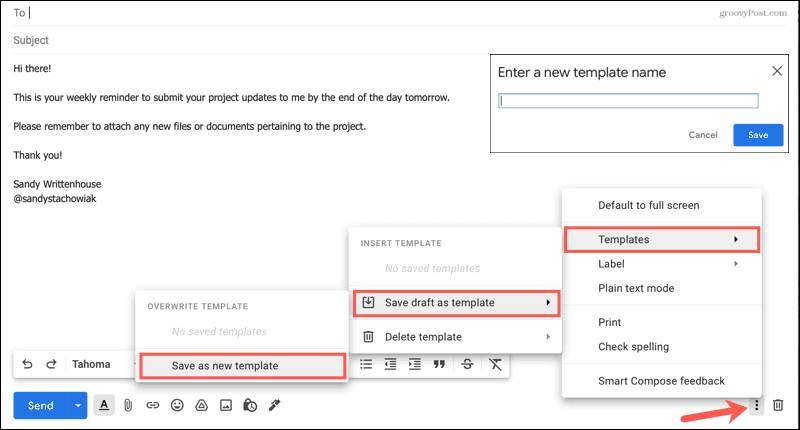
Piezīme par Gmail parakstiem
Saglabājot veidni, ņemiet vērā Gmail paraksts. Ja Gmail ir automātiski ievietojis parakstu un tas kļūst par veidnes daļu, tas tiks iekļauts, kad izmantosit veidni. Tas var izraisīt jūsu paraksta parādīšanos divreiz.
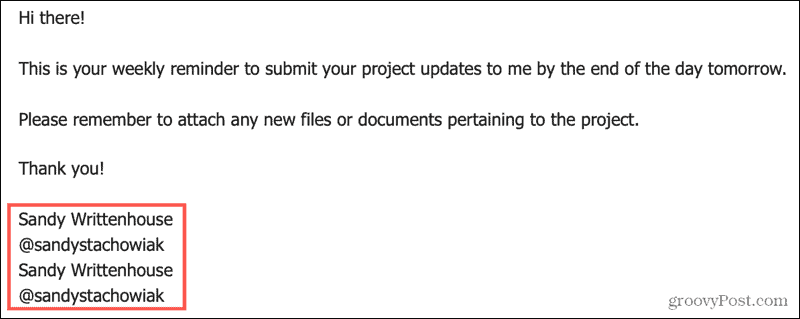
Ja tas tā ir, apsveriet iespēju noņemt parakstu no veidnes un saglabāt tikai ziņas tekstu.
Kā izmantot savu Gmail veidni
Kad esat gatavs izmantot saglabāto veidni, tas ir ļoti vienkārši.
- Atveriet Rakstiet e-pastu logā, kā parasti rakstāt e-pastu.
- Klikšķis Vairāk iespēju labajā apakšējā stūrī.
- Pārvietojiet kursoru uz Veidnes un uznirstošās izvēlnes augšdaļā zem Ievietot veidni izvēlieties saglabātu veidni.
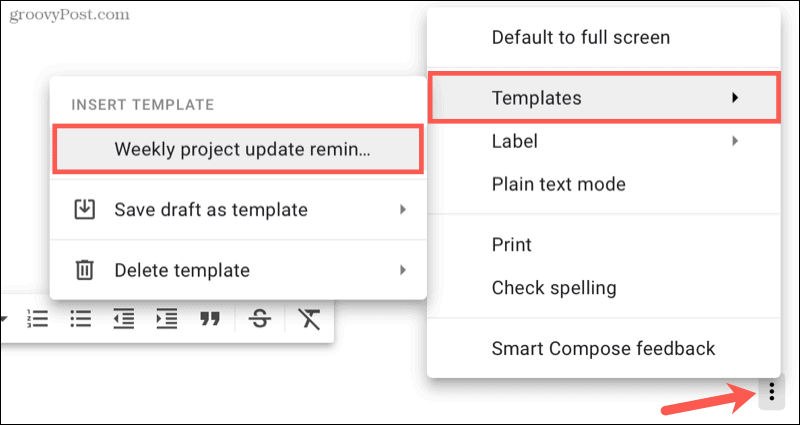
Saglabātās veidnes rediģēšana
Varat izveidot vairākas veidnes, kuras var atkārtoti izmantot dažādām lietām. Bet varbūt vēlaties pielāgot izveidoto un saglabāto veidni.
- Atveriet Rakstiet e-pastu logu un ievietojiet veidni, veicot iepriekš norādītās darbības.
- Veiciet visas nepieciešamās izmaiņas e-pasta tekstā.
- Klikšķis Vairāk iespēju, pārvietojiet kursoru uz Veidnesun pēc tam uz Saglabāt melnrakstu kā veidni.
- Pēdējā uznirstošajā izvēlnē augšpusē sadaļā Pārrakstīt veidni atlasiet saglabāto veidni.
- Apstipriniet, ka vēlaties noturēt šīs izmaiņas, noklikšķinot uz Saglabāt.

Kā izdzēst veidni
Ja izveidojat un saglabājat veidni, kuru kādā brīdī pārtraucat lietot, varat to viegli izdzēst.
- Atveriet Rakstiet e-pastu logs.
- Klikšķis Vairāk iespēju labajā apakšējā stūrī.
- Pārvietojiet kursoru uz Veidnes un tad Dzēst veidni uznirstošajā izvēlnē.
- Noklikšķiniet uz tās veidnes nosaukuma, kuru vēlaties noņemt.
- Apstipriniet, noklikšķinot Dzēst.
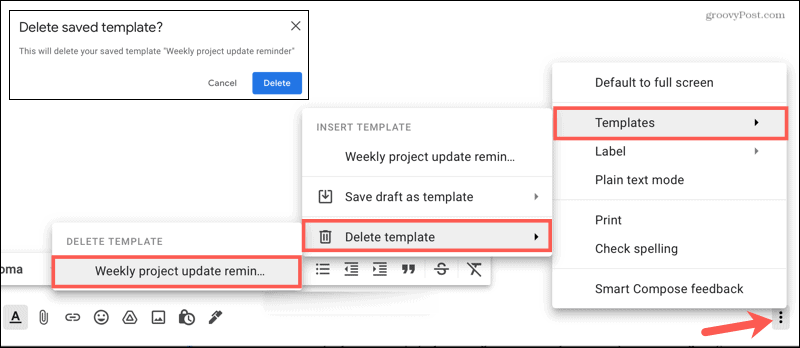
Ietaupiet laiku, izmantojot Gmail veidnes
Jebkurā laikā jūs varat izmantot veidni, nevis izveidot kaut ko no tukša audekla, tas ir milzīgs laika ietaupījums. Turklāt jums katru reizi viss ir formulēts perfekti un konsekventi.
Lai uzzinātu vairāk, ieskatieties, kā to izdarīt izveidojiet veidni pakalpojumā Google prezentācijas un kā izveidot veidnes Microsoft Office programmām arī!
Kā notīrīt Google Chrome kešatmiņu, sīkfailus un pārlūkošanas vēsturi
Pārlūks Chrome lieliski veic pārlūkošanas vēstures, kešatmiņas un sīkfailu saglabāšanu, lai optimizētu pārlūkprogrammas veiktspēju tiešsaistē. Viņas kā ...
Cenu salīdzināšana veikalā: kā iegūt cenas tiešsaistē, iepērkoties veikalā
Pērkot veikalā, tas nenozīmē, ka jāmaksā augstākas cenas. Pateicoties cenu saskaņošanas garantijām, jūs varat saņemt atlaides tiešsaistē, iepērkoties ...
Kā dāvināt Disney Plus abonementu, izmantojot digitālo dāvanu karti
Ja esat izbaudījis Disney Plus un vēlaties to kopīgot ar citiem, lūk, kā iegādāties Disney + dāvanu abonementu ...
Jūsu ceļvedis dokumentu kopīgošanai pakalpojumā Google dokumenti, Izklājlapas un Prezentācijas
Jūs varat viegli sadarboties ar Google tīmekļa lietotnēm. Šis ir jūsu ceļvedis koplietošanai pakalpojumos Google dokumenti, Izklājlapas un Prezentācijas ar atļaujām ...



